windows磁盘不显示
近日许多Windows10系统电脑用户反映他们的磁盘在系统中不显示的问题,当用户打开我的电脑或此电脑时,磁盘却莫名其妙地消失了。这种情况给用户带来了很大的困扰,因为他们无法访问或管理这些磁盘中的文件。面对这一问题,用户们开始寻找解决方法,希望能够恢复他们消失的磁盘。针对这一情况,我们将为大家提供一些可能的解决方案,帮助用户尽快恢复他们的磁盘。
具体方法:
1.windows磁盘不显示
Windows10系统电脑磁盘消失不见了,可能有如下的两种情况:一是电脑安装了双系统或者多系统。启动一个系统时,另一个安装系统的磁盘隐藏了。
如我的电脑安装了两个硬盘,一个是1T的主硬盘,安装了Windows10并升级到1803版系统;另一个500GB的硬盘,安装了两个Windows10系统。D盘为:17639版系统,C盘为:17133版系统(在安装多系统的电脑中,启动哪个系统,则该磁盘为系统盘 - C:\盘)。当启动Windows10-17133版系统时,主硬盘中安装1803版系统的 E:\磁盘消失不见了。
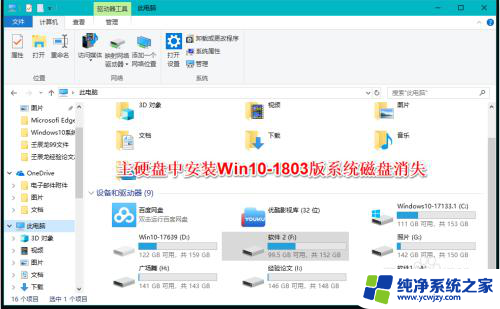
2.解决方法:
右键点击系统桌面上的 此电脑 - 管理- 磁盘管理,在对应的右侧窗口中,我们发现安装Win10-1803系统的磁盘符号消失不见了;
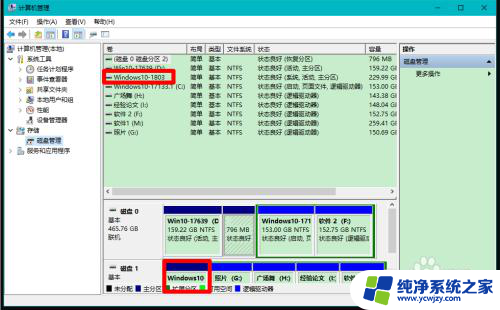
3.右键点击Win10-1803,在右键菜单中点击:更改驱动器号和路径;
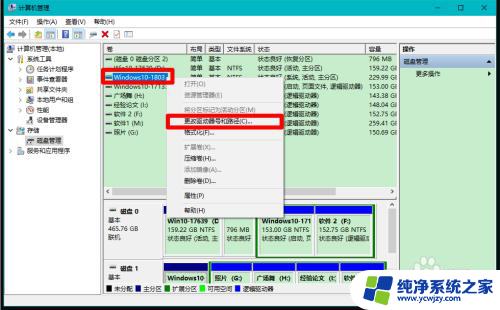
4.在弹出的更改 Win10-1803 的驱动器号和路径对话框中点击:添加;
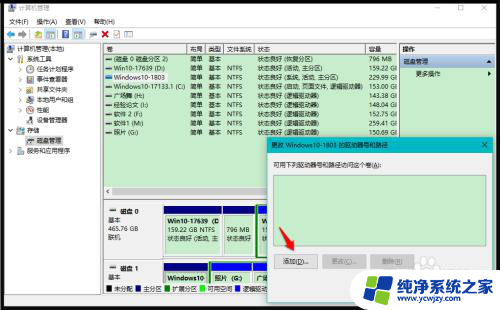
5.在继续弹出的 添加驱动器号或路径 对话框中,可以看到:分配以下驱动器号 - E,点击:确定;
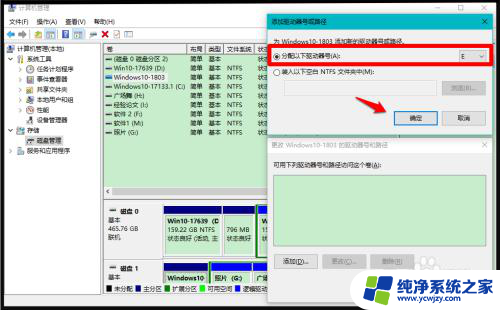
6.回到计算机管理窗口中,我们可以看到安装Win10-1803 系统磁盘的驱动器号为:E ;
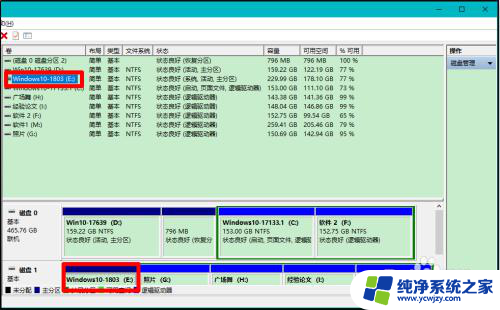
7.重启资源管理器,我们可以看到安装Win10-1803 系统的磁盘 E:\已经恢复显示。
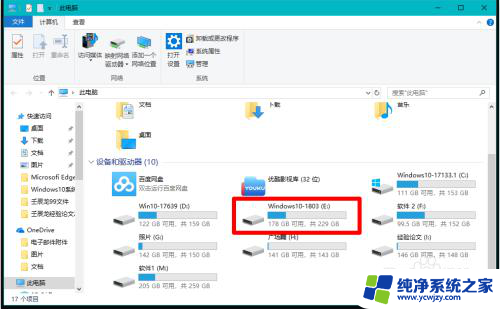
8.Windows10系统电脑磁盘不见了的另一种形式可能是病毒入侵,更改了组策略编辑器中的设置。
如前几天电脑开机时,发现D:\磁盘消失不见了,但在计算机的磁盘管理中,发现D:\磁盘的盘符符号存在,没有消失。
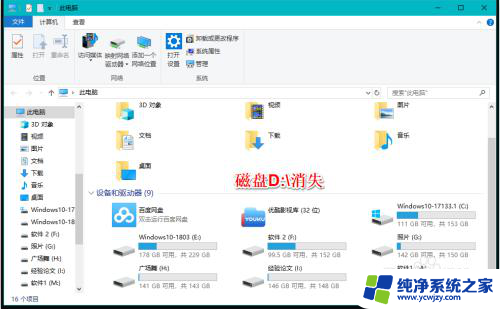
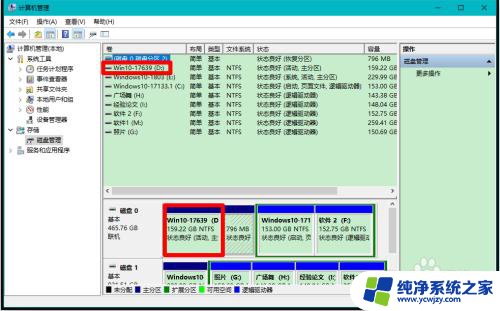
9.解决方法:
在搜索框中输入:gpedit.msc 命令,左键双击:gpedit.msc - Microsoft 通用管理文档;
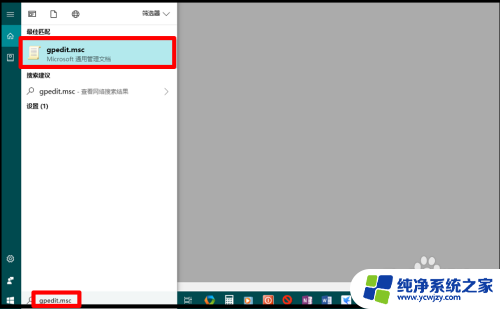
10.在打开的本地组策略编辑器窗口中,依次展开:用户配置 - 管理模板 - Windows组件 - 文件资源管理器 ,在文件资源管理器对应的右侧窗口中找到并左键双击:隐藏我的电脑中的这些指定的驱动器 ;
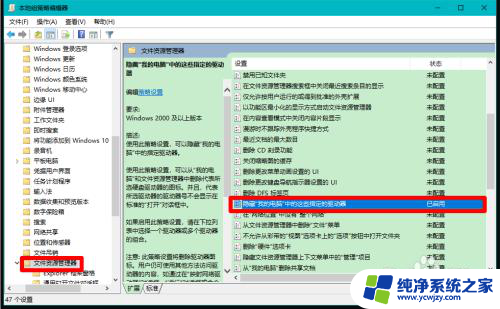
11.在打开的 隐藏我的电脑中的这些指定的驱动器 窗口中,我们可以看到运行状态为:已启用,选择下列组合中的一个为:仅限 D 驱动器;
所以,在资源管理器中,驱动器 D:\隐藏了。
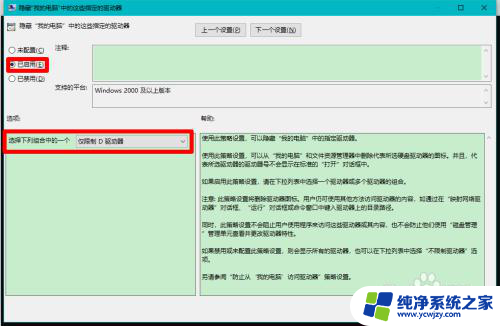
12.点击 未配置 或者 已禁用,再点击:应用 - 确定;
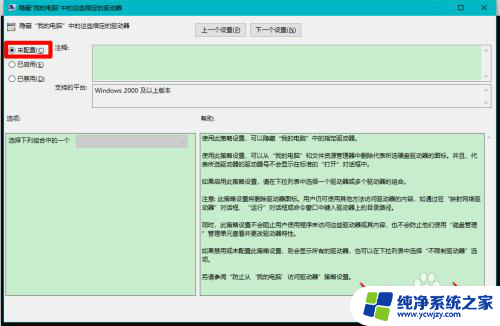
13.回到本地组策略编辑器窗口中,可以看到:
隐藏我的电脑中的这些指定的驱动器 未配置
点击窗口左上角的 文件 ,在下拉菜单中点击:退出,退出本地组策略编辑器。
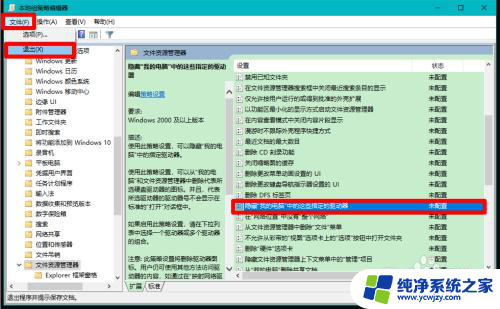
14.重启资源管理器,我们可以看到磁盘 D:\已经恢复显示。
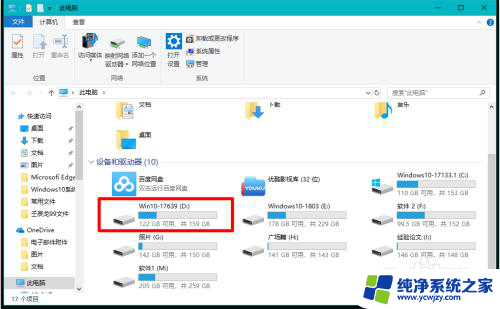
15.上述是:Windows10系统,在运行过程中可能遇到磁盘隐藏的两种不同情况及解决的方法,供遇到类似问题的朋友们参考。
以上是关于Windows磁盘无法显示的所有内容,如果您遇到类似问题,可以参考本文中介绍的步骤进行修复,希望这对大家有所帮助。
- 上一篇: 怎么改app图标
- 下一篇: win10到桌面就卡死
windows磁盘不显示相关教程
- win10移动磁盘不显示 win10电脑接移动硬盘不显示怎么办
- 我的电脑里面磁盘不显示不出来 Windows10系统电脑磁盘不显示问题解决方法
- windows不显示移动硬盘 移动硬盘在win10上不显示怎么解决
- 怎么让c盘d盘显示容量 win10系统磁盘不显示可用空间的解决方案
- 电脑有个磁盘不显示了 Windows10系统电脑磁盘不可用的解决方法
- win10 命令行 显示磁盘剩余空间
- win10共享整个磁盘 windows 10如何在局域网内实现磁盘共享
- 电脑空间磁盘不足怎么办 Win10磁盘空间不足怎么清理
- win10更新磁盘空间不足 Win10磁盘空间不足怎么清理
- 两个磁盘怎么合并在一起 Win10如何合并两个磁盘为一个磁盘
- win10没有文本文档
- windows不能搜索
- 微软正版激活码可以激活几次
- 电脑上宽带连接在哪里
- win10怎么修改时间
- 搜一下录音机
win10系统教程推荐
win10系统推荐